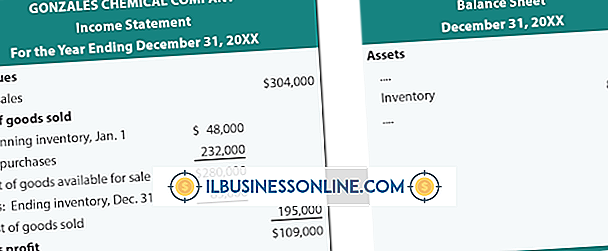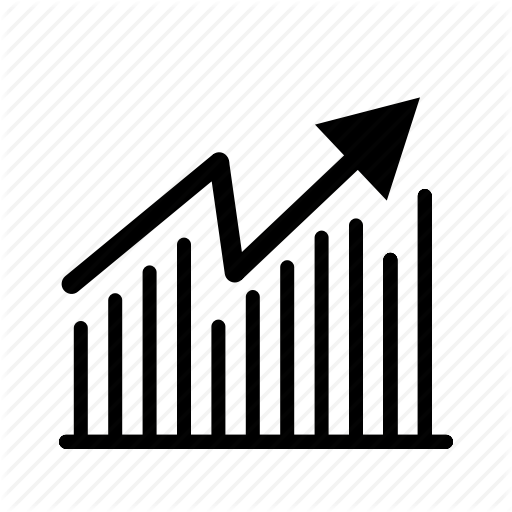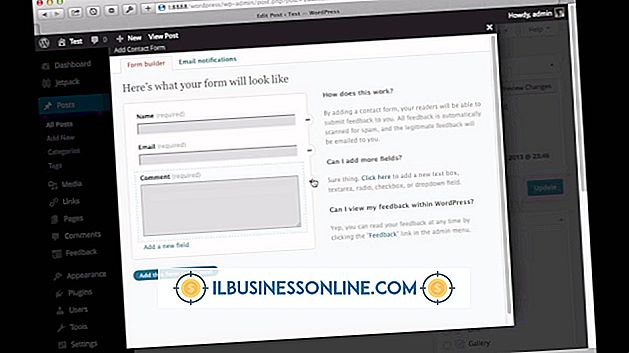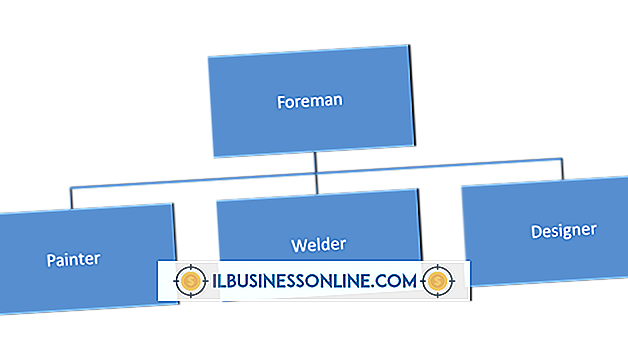Jak edytować plik JPEG w programie InDesign

InDesign to oprogramowanie opracowane przez firmę Adobe Systems, służące do projektowania profesjonalnych układów, takich jak plakaty, ulotki, broszury i czasopisma, zarówno do druku, jak i publikacji cyfrowych. Chociaż możesz wstawiać obrazy JPEG do układów InDesign, nie możesz ich profesjonalnie edytować. Można edytować takie elementy, jak rozmiar, obrót, skalowanie i przezroczystość, a także można dodawać różne efekty, takie jak cienie i fazowanie oraz wytłaczanie. Jeśli chcesz więcej, musisz użyć profesjonalnego narzędzia, na przykład Adobe Photoshop.
1.
Uruchom Adobe InDesign i utwórz nowy dokument.
2.
Przejdź do "Plik" i kliknij "Umieść", aby rozpocząć importowanie obrazu JPEG.
3.
Użyj przeglądarki plików, aby wybrać plik JPEG i kliknij "Otwórz".
4.
Kliknij w dowolnym miejscu w dokumencie, aby umieścić obraz.
5.
Użyj myszki, aby przesunąć obraz wewnątrz dokumentu.
6.
Kliknij lewym przyciskiem myszy dowolne małe pole wokół obrazu i przeciągnij, aby zmienić rozmiar pliku JPEG.
7.
Przejdź do menu "Obiekt", zaznacz "Przekształć" i wybierz jedną z opcji edycji JPEG. Możesz przesuwać, skalować, obracać, ścinać, przerzucać w poziomie i odwracać w pionie.
8.
Przejdź do menu "Obiekt", podświetl "Efekty" i wybierz efekt, który chcesz zastosować do swojego JPEG, na przykład Przezroczystość. Pojawi się okno efektów.
9.
Wybierz krycie, które ma mieć plik JPEG (na przykład 50 procent) i tryb mieszania (na przykład Normalny). Możesz także kliknąć dowolny inny efekt w oknie Efekty, aby je włączyć. Dostosuj ich właściwości i kliknij "OK", aby edytować plik JPEG.
Wskazówki
- Jeśli chcesz dalej edytować plik JPEG, przejdź do "Edycja", zaznacz "Edytuj za pomocą" i wybierz z listy oprogramowanie do edycji grafiki; JPEG zostanie otwarty w wybranym programie.
- Edytowanie plików JPEG w programie InDesign nie zmienia oryginalnego obrazu.
Ostrzeżenie
- Edycja JPEG w programie do edycji grafiki zmienia oryginalny obraz.